Konfigurasikan ubuntu untuk tidak redup atau mematikan tampilan yang tidak aktif
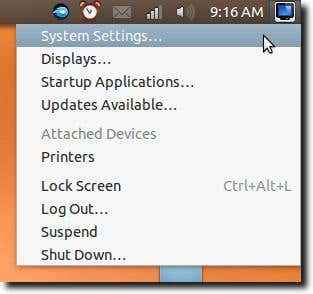
- 2420
- 209
- Jermaine Mohr
Ini biasanya praktik yang baik bagi pengguna komputer untuk memiliki tampilan mereka diatur untuk dimatikan setelah periode tidak aktif tertentu. Itu bagus karena beberapa alasan. Orang yang melewati komputer Anda (di tempat kerja, misalnya), tidak dapat segera melihat apa yang ada di layar Anda. Juga, monitor atau tampilan yang dimatikan tidak berjalan, sehingga menghemat uang Anda pada tagihan listrik Anda.
Tentu saja, pasti ada saat -saat Anda tidak ingin tampilan Anda mati. Video online tidak selalu mendaftar sebagai "aktivitas" jadi meskipun Anda mungkin dengan senang hati menonton Opus YouTube terbaru, atau memainkan game browser web, Anda mungkin menemukan tampilan Anda meredupkan pada saat yang tidak tepat.
Daftar isiDalam artikel sebelumnya, kami membahas utilitas praktis yang disebut kafein yang membuat komputer Anda tetap terjaga jika kondisi tertentu terpenuhi. Itu pendekatan seperti pisau bedah. Di artikel ini, kami akan menggunakan sesuatu yang sedikit kurang halus. Di sini kami akan menunjukkan kepada Anda cara mengkonfigurasi pengaturan daya dan screensaver Anda sehingga monitor Anda sekarang hanya redup atau mati saat mematikan sistem Anda.
Langkah pertama adalah membuka panel kontrol. Di Ubuntu Anda dapat melakukan ini dengan mengakses Pengaturan sistem Opsi di bawah menu sistem.
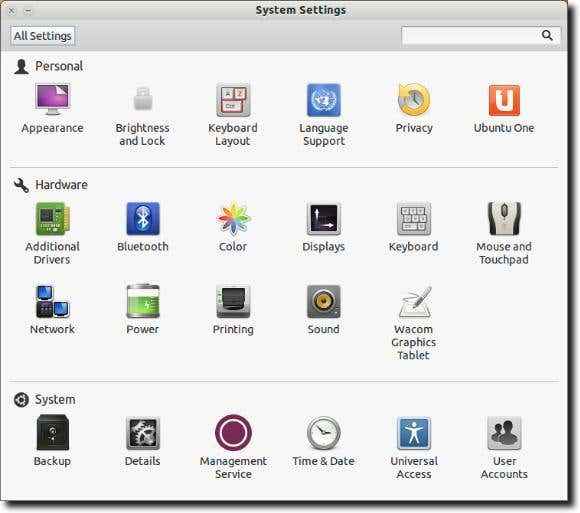
Kami akan menggunakan panel kontrol yang dipanggil Kecerahan dan kunci, yang akan Anda temukan (lebih dari kemungkinan) di baris atas.
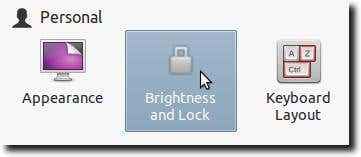
Anda sekarang harus melihat sesuatu seperti ini.
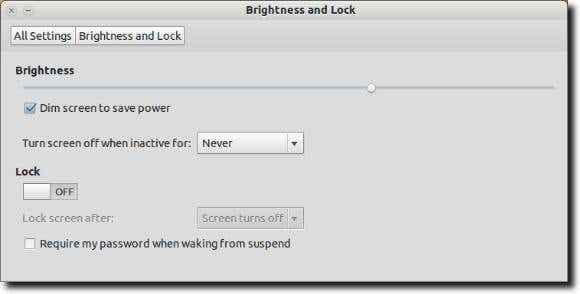
Ada dua pengaturan yang ingin kami atur, untuk memastikan bahwa sistem kami tidak mematikan tampilan setelah periode tidak aktif, dan bahwa layar tidak redup untuk menghemat daya. Pertama, tutup kotak centang di samping Layar redup untuk menghemat daya opsi, seperti yang ditunjukkan di bawah ini.
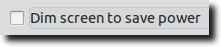
Selanjutnya, ubah Matikan layar saat tidak aktif untuk: opsi untuk Tidak pernah.

Setelah kedua pengaturan tersebut dikonfigurasi, semuanya harus bekerja dengan benar, tetapi Anda mungkin menemukan bahwa tidak semua seperti yang terlihat. Di Ubuntu 12.04, ini bisa disebabkan oleh screensaver. Screensaver apa? Terlepas dari semua penampilan, itu ada di sana, meskipun tidak ada lagi panel kontrol screensaver. Sebaliknya, layar kosong muncul (ini berbeda dari tampilan Anda mati). Untuk mengonfigurasi ini, kita harus terlebih dahulu menginstal paket XScreenSaver. Untuk melakukan ini, ketik sudo apt-get install xscreensaver ke dalam jendela terminal.

Sekarang buka panel kontrol XScreenSaver. Itu tidak muncul di pengaturan sistem, tetapi jika Anda mengetik "screensaver" di dasbor Unity, Anda akan melihatnya.
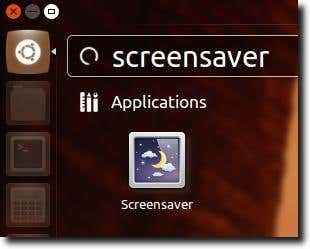
Pertama kali Anda melakukan ini, Anda mungkin menemukan bahwa Anda menerima jendela peringatan, memberi tahu Anda bahwa daemon screensaver sudah berjalan.
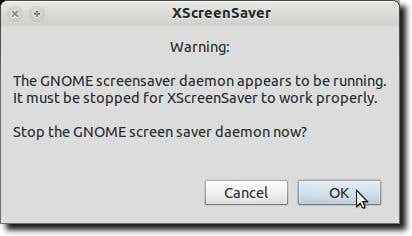
Silakan dan klik untuk mematikan daemon gnome-screensaver (yang benar-benar hanya fitur peredupan layar). Sekarang nyalakan daemon xscreensaver.
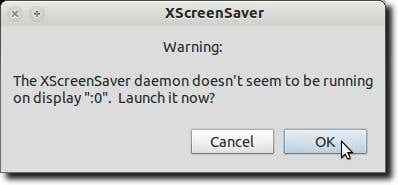
Anda sekarang harus melihat kontrol XScreenSaver utama.
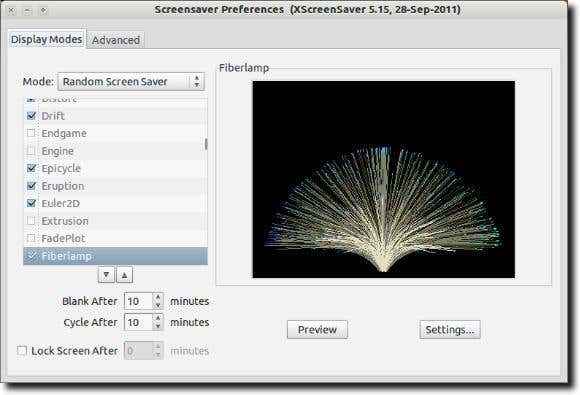
Sekarang (akhirnya!), lanjutkan dan ubah Mode: pengaturan ke Sekarang silakan dan tutup kontrol XScreenSaver. Anda sekarang harus selesai. Layar tidak boleh mati atau redup (karena perubahan yang kami buat di panel kontrol kecerahan dan kunci), dan berkat mengganti layar gnome dengan XScreenverver yang baru dipasang dan dikonfigurasi, yang harus diurus juga dengan baik juga.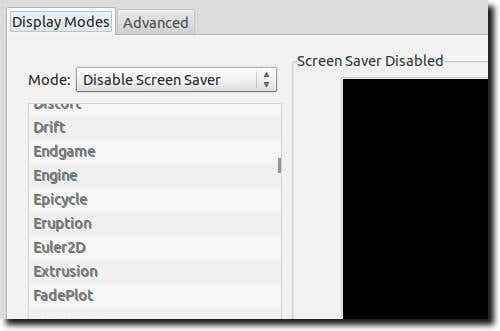
- « Perbaiki Windows Anytime Upgrade tidak berhasil
- Tidak ada suara atau audio di mesin vmware fusion windows 7/xp? »

